คุณกำลังมองหาวิธีเปลี่ยนหน้าใน Word อย่างรวดเร็วและง่ายดาย การดำเนินการนี้ง่ายมาก แต่หลายคนยังไม่รู้วิธีใช้งาน หากคุณกำลังมองหาวิธีเปลี่ยนหน้าใหม่ใน Word โปรดดูเนื้อหาในบทความด้านล่าง
 |
| วิธีการพลิกหน้าใน Word |
มีสองวิธีในการย้ายหน้าใน Word: การใช้บานหน้าต่างนำทาง หรือการตัดและวาง การดำเนินการนี้ค่อนข้างง่าย แต่หากคุณยังไม่รู้วิธี ให้ทำตามคำแนะนำในการย้ายหน้าใหม่ใน Word ดังต่อไปนี้:
การใช้บานหน้าต่างนำทาง
หากคุณต้องการดูรายการทั้งหมดในไฟล์ Word จากนั้นจัดเรียงการเปลี่ยนหน้าสำหรับส่วนเนื้อหา ให้ทำตามขั้นตอนเหล่านี้:
ขั้นตอนที่ 1: เปิดไฟล์ Word ที่คุณต้องการแก้ไขและคลิกที่แท็บมุมมอง จากนั้นเลือกบานหน้าต่างนำทาง
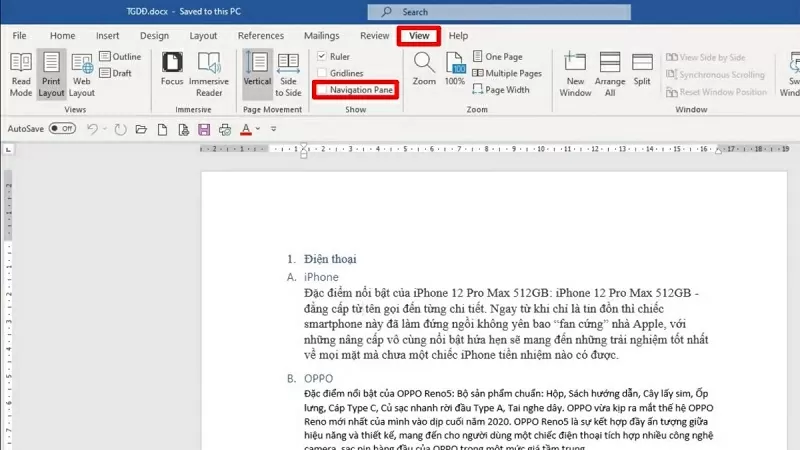 |
| คลิกแท็บมุมมองและเลือกบานหน้าต่างนำทาง |
ขั้นตอนที่ 2: ถัดไป คลิกหัวเรื่องในกล่องนำทางที่ปรากฏขึ้น
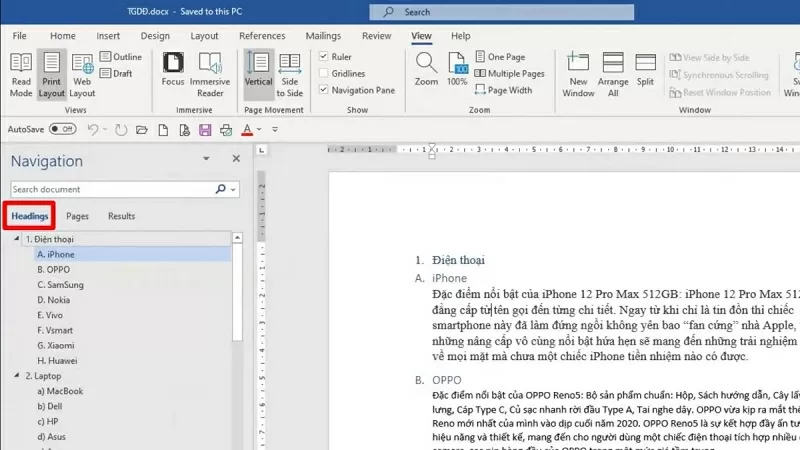 |
| เลือกหัวข้อ |
ขั้นตอนที่ 3: กดหัวเรื่องที่คุณต้องการย้ายค้างไว้ ลากไปยังตำแหน่งที่ต้องการ แล้วปล่อยเมาส์ เมื่อถึงจุดนี้ ไฟล์จะจัดเรียงรายการใหม่โดยอัตโนมัติ และย้ายหน้าไปตามลำดับที่คุณเพิ่งลากและวาง
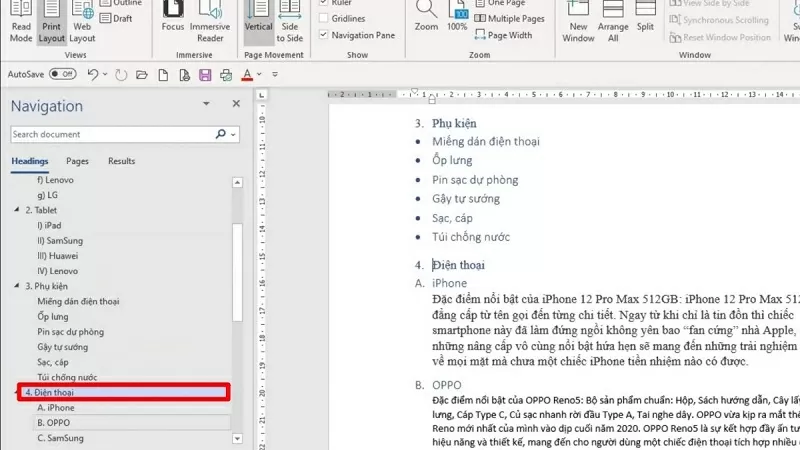 |
| ลากและวางหัวข้อไปยังตำแหน่งใหม่ |
การใช้การตัดและวาง
นี่เป็นวิธีที่ง่ายที่สุดที่ใครๆ ก็ทำได้ หลักการของวิธีนี้คือคำสั่ง Cut & Paste ซึ่งมีรายละเอียดดังนี้:
ขั้นตอนที่ 1: เปิดไฟล์ Word
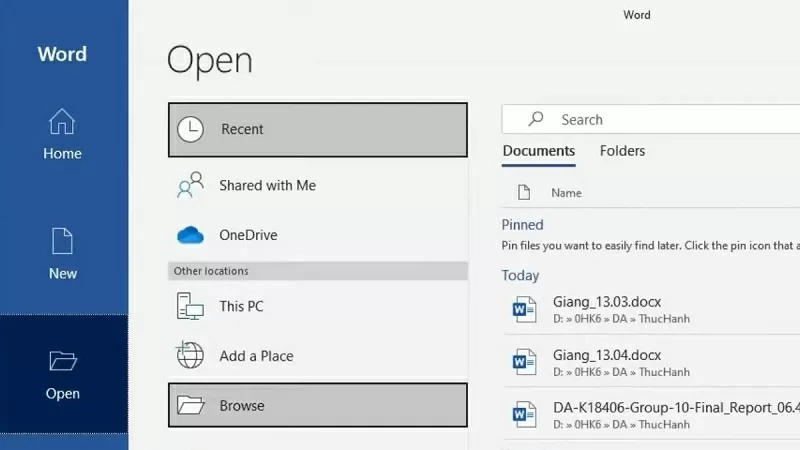 |
| เปิดไฟล์ Word |
ขั้นตอนที่ 2: ไฮไลต์เนื้อหาที่คุณต้องการย้ายและกด Ctrl + X
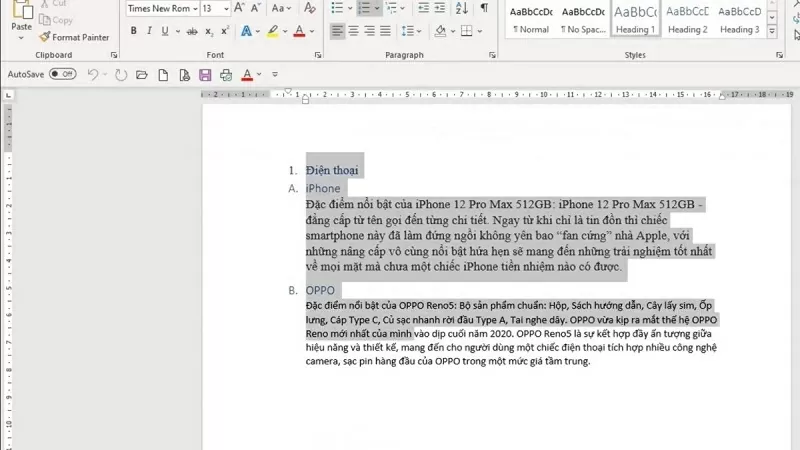 |
| ไฮไลต์เนื้อหาแล้วกด Ctrl + X |
ขั้นตอนที่ 3: เลื่อนไปยังตำแหน่งที่คุณต้องการวางเนื้อหาและกด Ctrl + V
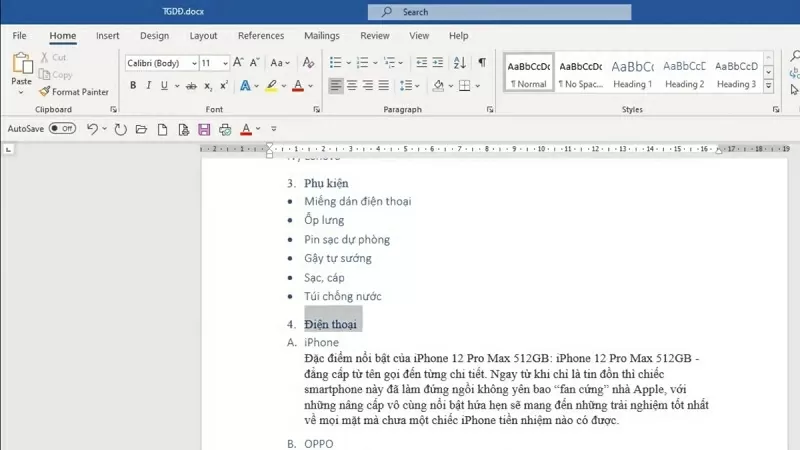 |
| เลื่อนไปยังตำแหน่งที่คุณต้องการวางเนื้อหาและกด Ctrl + V |
ข้างต้นคือคำแนะนำเกี่ยวกับวิธีการเปลี่ยนหน้าใน Word หวังว่าคำแนะนำข้างต้นจะช่วยคุณในการจัดการและจัดเรียงเค้าโครงของไฟล์ Word ใหม่ได้
แหล่งที่มา




















































![[ข่าวการเดินเรือ] กว่า 80% ของความสามารถในการขนส่งตู้คอนเทนเนอร์ทั่วโลกอยู่ในมือของ MSC และพันธมิตรการขนส่งรายใหญ่](https://vphoto.vietnam.vn/thumb/402x226/vietnam/resource/IMAGE/2025/7/16/6b4d586c984b4cbf8c5680352b9eaeb0)













































การแสดงความคิดเห็น (0)